Google Keep در مقابل Evernote: کدام یک بهترین است؟
ما در عصر اطلاعات زندگی می کنیم. از آنجایی که دادههای بیشتری به صورت روزانه به اینترنت سرازیر میشوند، ردیابی جزئیات مرتبط و مرتبط به چالشی تبدیل میشود. بیشتر چیزی که با آن روبرو می شوید فقط نویز است، اما چگونه می توانید بدون وقفه در کار یادداشت برداری کنید؟
هر دو Evernote و Google Keep راه حل هایی برای آن مشکل خاص ارائه می دهند، اما بهترین گزینه کدام است؟ این راهنما Google Keep در مقابل (Google Keep vs) Evernote را تجزیه می کند تا به شما کمک کند تصمیم درستی بگیرید.

رابط کاربری(User Interface)
وقتی نوبت به یادداشت برداری می رسد، عناصر کمی مهمتر از رابط کاربری هستند. سازماندهی یادداشت های خود و یافتن آنها در یک نگاه برای بهره وری شما حیاتی است. با در نظر گرفتن این موضوع، Google Keep و Evernote(Google Keep and Evernote) کاملاً متفاوت هستند.

Google Keep یادداشتها را بهصورت (Google Keep)یادداشت(note fashion) پس از آن سازماندهی میکند و به کاربران این امکان را میدهد که خلاصهای از محتوای هر یادداشت را در یک نگاه ببینند. کاربران می توانند چهار نوع مختلف یادداشت ایجاد کنند: متن، تصویر، نقاشی و لیست. همچنین میتوانید یادآوریهایی را به یادداشتها اضافه کنید، آنها را کد رنگ(color code) کنید و برچسبهای سفارشی ایجاد کنید.
Google Keep ساده است، بدون بسیاری از زنگ ها و سوت های غیر ضروری. راه ساده ای برای یادداشت برداری و چیزهای دیگر در اختیار کاربران قرار می دهد.
وقتی نوبت به یافتن یادداشتها میرسد، کاربران دو گزینه دارند: نمای شبکه(Grid View) پیشفرض و نمای فهرست(List View) . کاربران همچنین می توانند یادداشت ها و یادآوری های معمولی را مرتب کنند. برای مرتبسازی ویژگیهای فراتر از این، کاربران باید از برچسبهای سفارشی استفاده کنند.
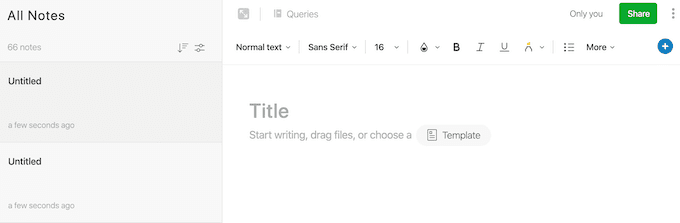
Evernote بیشتر شبیه یک نوت بوک سنتی سازماندهی شده است و ویژگی های بسیار پیچیده تری نسبت به Google Keep دارد. یادداشتها در نوتبوکهای مختلفی سازماندهی میشوند که میتوان آنها را به بخشهای مختلف تقسیم کرد. بیش از ده ها الگو برای هر یادداشت، گزینه های قالب بندی متعدد، برچسب ها و موارد دیگر وجود دارد.
سازمان نیز بسیار قابل تنظیم است. کاربران می توانند بر اساس تاریخ ایجاد یادداشت یا تاریخ به روز رسانی آن، بر اساس عنوان و برچسب مرتب کنند. ویژگی های بیشتری برای کاربران Evernote در دسترس است، اما این نیاز به اشتراک دارد.
همکاری(Collaboration)
همکاری مهمترین بخش بعدی یادداشت برداری است. هنگام استفاده از Google Keep در مقابل (Google Keep vs) Evernote برای کارهای حرفه ای یا دانشجویی، کاربران باید بتوانند با هم کار کنند و یادداشت های مشابهی را مشاهده کنند.

Google Keep همکاری را به سادگی به اشتراک گذاشتن Google Doc با شخصی انجام می دهد. درون یادداشت یک نماد با علامت مثبت در کنار آن وجود دارد. روی این کلیک کنید و آدرس ایمیل(email address) همکار را وارد کنید. پس از دریافت دعوت، همکار می تواند یادداشت را مشاهده و ویرایش کند.

Evernote همکاری را کمی دشوارتر می کند. برای اشتراکگذاری یادداشت یا کار(note or work) با شخص دیگری، روی دکمه اشتراکگذاری(Share) در سمت راست بالای صفحه کلیک کنید و نام یا ایمیل او(name or email) را وارد کنید .
کاربران همچنین می توانند پیوندهای قابل اشتراک گذاری ایجاد کنند که به همکاران اجازه می دهد یادداشت ها را مشاهده و ویرایش کنند. با این حال، این فرآیند به چندین مرحله بیشتر از Google Keep نیاز دارد.
برنامه های افزودنی و سهولت استفاده(Extensions & Ease of Use)
یکی از نقاط قوت خدماتی مانند Google Keep و Evernote(Google Keep and Evernote) این است که کاربران به راحتی می توانند وب سایت ها، تصاویر و کلیپ های ویدیویی را از وب ذخیره کنند. اگر به چیزی مرتبط با تحقیق خود برخورد کردید، نیازی به کپی کردن پیوند و ایجاد یادداشت جدید ندارید. فقط(Just) روی نماد افزونه یا افزونه کلیک کنید تا به طور خودکار یک یادداشت ایجاد شود.
هر دو Google Keep و Evernote(Google Keep and Evernote) دارای برنامههای افزودنی هستند که در Google Chrome و Firefox(Google Chrome and Firefox) کار میکنند. همچنین اپلیکیشن هایی برای اندروید(Android) و iOS وجود دارد که این قابلیت را برای کاربران موبایل گسترش می دهد.

وقتی برنامه افزودنی را فعال میکنید، Google Keep بهطور(Google Keep) خودکار یک یادداشت ایجاد میکند، اما به شما این امکان را میدهد که عنوان یادداشت را عنوان کنید و جزئیات مربوط به آنچه یادداشت مستلزم آن است را درج کنید. این سریع و آسان(quick and easy) است، که دقیقاً همان چیزی است که بسیاری از کاربران هنگام جستجوی تحقیق به آن نیاز دارند.
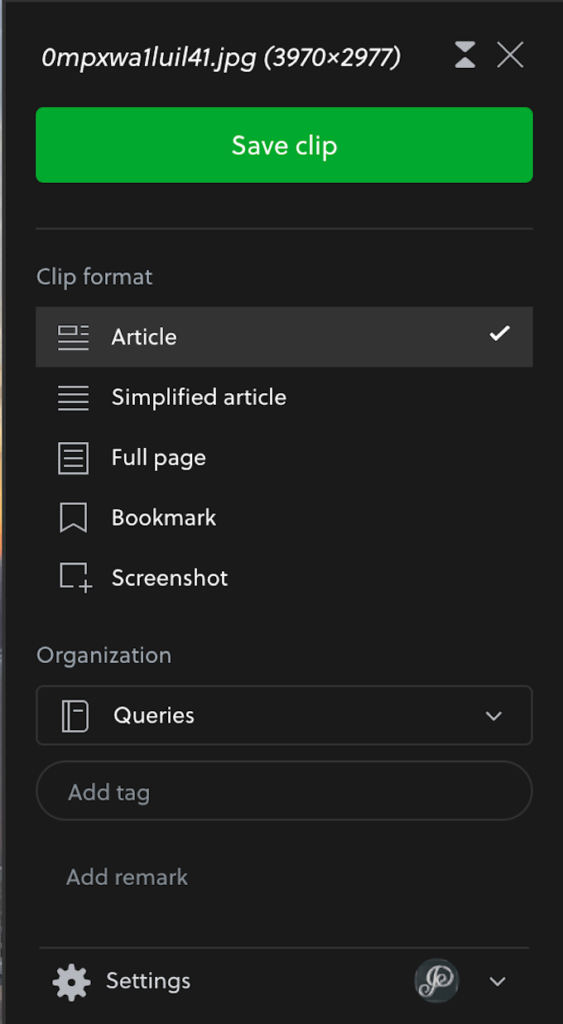
Evernote Web Clipper تقریباً به همین شکل عمل می کند، اما در هنگام ذخیره محتوا گزینه های بیشتری را در اختیار کاربران قرار می دهد . می توانید یک کلیپ را به عنوان مقاله، مقاله ساده شده، صفحه کامل، نشانک یا اسکرین شات ذخیره کنید. همچنین میتوانید برچسبهای سفارشی اضافه کنید و قبل از نهایی کردن انتخاب خود انتخاب کنید که در چه نوتبوکی ذخیره شود.
مانند قبل، Evernote مراحل و گزینه های بیشتری را به یک فرآیند ساده اضافه می کند. اگر میخواهید انتخابهای بیشتری در نحوه ذخیره یادداشتها داشته باشید، Evernote راه حلی است—در غیر این صورت، Google Keep در سادگی برنده میشود.
ادغام(Integration)
Google Keep یکپارچه با سایر محصولات (Products)Google ادغام می شود. میتوانید Keep را(Keep) از داخل برنامههای دیگر باز کنید تا بدون خروج از سرویسی که قبلاً در آن هستید، یادداشت برداری کنید. اگر در اصل در اکوسیستم Google(Google ecosystem) کار میکنید ، این برای شما عالی است—اما اگر برنامههای دیگر بخشی از گردش کار معمول شما هستند، Evernote ممکن است انتخاب بهتری باشد
Evernote با تعدادی از برنامه های شخص ثالث از جمله Gmail ، Outlook ، Salesforce ، Slack و بسیاری دیگر ادغام می شود. اگرچه استفاده از آن به اندازه ادغام Google Keep ساده یا آسان نیست، اما Evernote بیشتر به کاربران قدرتمند توجه می کند.
Google Keep در مقابل Evernote: کدام یک بهترین است؟(Google Keep vs Evernote: Which One is Best?)
در پایان، هر دو برنامه دارای ویژگی های قدرتمندی هستند که ارزش توجه را به آنها می دهد. با این حال، Google Keep به طور دقیق تر یک برنامه یادداشت برداری است، در حالی که Evernote می تواند برای همکاری تیمی(team collaboration) ، تهیه پیش نویس اسناد و موارد دیگر استفاده شود. Google Keep بهتر است توسط دانشآموزان یا یادداشتنویسهای معمولیتر استفاده شود، در حالی که Evernote در یک زمینه حرفهای بیشتر در خانه است.
آیا از Google Keep یا Evernote(Google Keep or Evernote) استفاده می کنید ؟ کدام(Which) سرویس یادداشت برداری را ترجیح می دهید و آیا جایگزین بهتری وجود دارد؟ در قسمت نظرات پایین ما را آگاه کنید.
Related posts
نحوه استفاده VLOOKUP در Google ورق
چگونه به Insert Emoji در Word، Google Docs and Outlook
چگونه به رفع 403 Forbidden Error در Google Chrome
چه کاری باید انجام دهید وقتی Google می گوید Computer May Be شما Automated ارسال
چگونه به مجموعه ای Print Area در Google ورق
چگونه به Find Birthdays در Facebook
چگونه Caps Lock را روشن یا خاموش بر روی Chromebook
چگونه برای اضافه کردن A Business برای Google Maps And Apple Maps
7 روش برای ذخیره تصویر از Google Docs
چگونه اپلیکیشن های متصل به گوگل و فیسبوک خود را بررسی کنیم
نحوه تنظیم لیست پیگیری سهام در Google Finance
نحوه رفع خطای Steam "در انتظار تراکنش"
نحوه لغو دسترسی به وب سایت شخص ثالث در فیس بوک، توییتر و گوگل
چگونه Google From را متوقف کنیم گوش دادن به شما دائما
4 Ways برای یافتن بهترین Options اینترنت (ISPs) در منطقه شما
چگونه به تغییر زبان در Netflix
Google Photos من کجاست؟ چگونه آنها را پیدا کنیم
چگونه به ایجاد یک Transparent Background در GIMP
چگونه برای یافتن بهترین سرور اختلافات
iOS همه تقویمهای Google را با آیفون همگامسازی نمیکند؟
